Apple Music の統計情報を確認するには? ここでの簡単な方法
Apple Music は、新しい音楽を発見したり、お気に入りを聴くのに最適な方法です。 でも、こんなこともできるって知っていましたか? Apple Musicの統計をチェックする 何を聞いているかを見るには? これは自分の音楽の好みを知る楽しい方法であり、新しいアーティストや曲を発見するのにも役立ちます。 Apple Music の統計情報を確認することは、自分の音楽の好みを知るのに最適な方法です。 次回アプリを使用するときは、必ずチェックしてください。
記事の内容 パート 1. リプレイ機能を通じて Apple Music の統計を確認する方法?パート 2. FreeMyMusic を使用して Apple Music の統計情報を表示する方法?パート 3. アーティストの Apple Music 統計を確認する方法?ボーナスヒント: お気に入りの曲を永久に保存して保存する
パート 1. リプレイ機能を通じて Apple Music の統計を確認する方法?
リプレイ機能 は Apple Music の加入者のみが利用でき、新しい統計と新しいプレイリストで毎年更新されます。 Apple Music の再生機能を使用すると、視聴履歴を表示し、過去 XNUMX 年間の視聴習慣についての洞察を得ることができます。 再生機能を使用して Apple Music の統計を確認する方法は次のとおりです。
- iPhone または iPad で Apple Music アプリを開きます。
- 画面の左上隅にあるプロフィール写真をタップします。
- 「Replay xxxx」セクションまで下にスクロールします。「xxxx」は現在の年です。 確認してもいい 2023 年の Apple Music 統計、2022 年、2021 年など
- 「Get Your Replay Mix」ボタンをタップして、Replay プレイリストを生成し、統計を確認します。
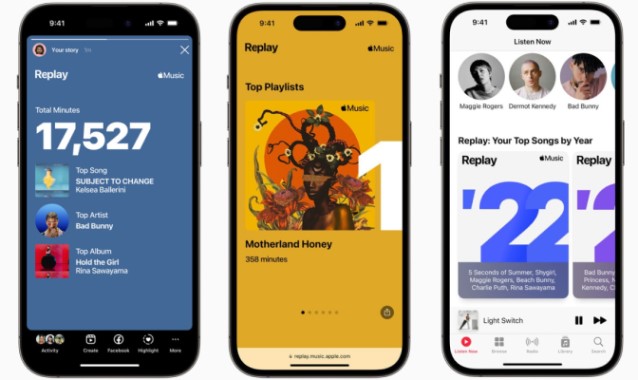
過去 20 年間の視聴習慣に基づいてリプレイ プレイリストが生成され、トップの曲、アーティスト、アルバムが含まれます。 また、「XNUMXxx 年にどのように聴いたかを見る」ボタンをタップして、Apple Music で聴いた曲の合計数や音楽を聴いて費やした合計時間などの追加の統計を表示することもできます。
Apple Music の再生機能を使用してできることは他にもいくつかあります。
- 再生プレイリストを保存する: 後で聞くためにリプレイ プレイリストを保存したい場合は、プレイリスト内の各曲の横にある [追加] ボタンをタップするか、プレイリストの上部にある [ライブラリに追加] ボタンをタップして保存できます。 。
- リプレイ統計を共有する: 「20xx 年の視聴状況を見る」画面の上部にある「共有」ボタンをタップすると、リプレイの統計情報を友達やソーシャル メディアで共有できます。 これにより、トップアーティストと曲を含む共有可能な画像が生成されます。
- 過去数年間のリプレイ プレイリストを生成する:数年間 Apple Music の購読者である場合は、「Replay 20xx」セクションで年を変更することで、過去数年間の Replay プレイリストを生成できます。 たとえば、2019 年の統計を確認したい場合は、「Replay 2019」をタップしてから、「Get Your Replay Mix」をタップします。
全体として、Apple Music リプレイ機能は、自分の音楽の聴き方を確認し、過去のお気に入りに基づいて新しい音楽を発見するのに最適な方法です。
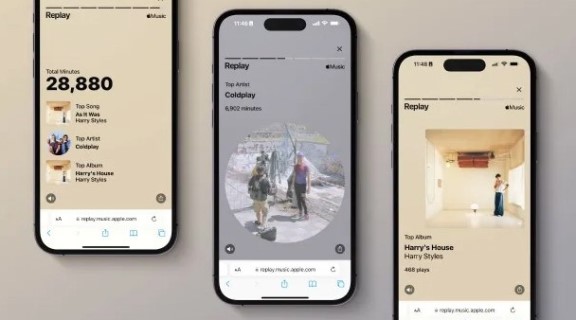
パート 2. FreeMyMusic を使用して Apple Music の統計情報を表示する方法?
FreeMyMusic は、次のことを可能にするサードパーティ アプリです。 Apple Music データをエクスポートする さらに詳細かつ整理された方法でリスニング統計を表示します。 FreeMyMusic を使用して Apple Music の統計情報を表示する方法は次のとおりです。
- 公式 Web サイトから FreeMyMusic をコンピュータにダウンロードしてインストールします。
- FreeMyMusicを起動し、メイン画面で「Apple Musicからエクスポート」を選択します。
- Apple ID とパスワードを入力して、Apple Music アカウントに接続します。
- プレイリスト、曲、アルバム、アーティストなど、エクスポートするデータを選択します。
- CSV、Excel、HTML など、エクスポートするデータの形式を選択します。
- 「エクスポート」をクリックしてエクスポートプロセスを開始します。 ライブラリのサイズによっては、これには数分かかる場合があります。
- エクスポートが完了したら、Microsoft Excel や Google Sheets などの好みのプログラムでエクスポートされたファイルを開きます。
- 関連するタブまたはセクションに移動して、最も再生された曲、アーティスト、ジャンルなどのリスニング統計を表示します。
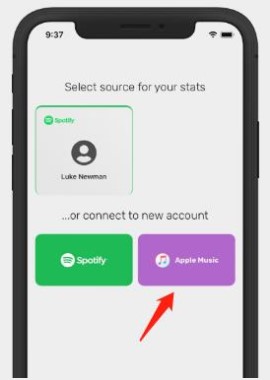
FreeMyMusic は、長期間にわたるさまざまなプラットフォームにわたる統計情報を表示できるため、Apple Music の組み込みの再生機能よりも包括的な視聴習慣のビューを提供します。 ただし、FreeMyMusic のようなサードパーティ アプリの使用には、データ侵害やアカウント ハッキングの可能性など、いくつかのリスクが伴うことに注意することが重要です。 信頼できるアプリのみを使用し、ログイン資格情報を入力するときは常に注意してください。
FreeMyMusic を使用する際には、さらに留意すべき点がいくつかあります。
- FreeMyMusic はすべてのオペレーティング システムと互換性があるわけではありません。現在、FreeMyMusic は Windows および Mac コンピューターでのみ利用できるため、別のオペレーティング システムを使用している場合は、このアプリを使用できない可能性があります。
- FreeMyMusic によってエクスポートされたデータは 100% 正確ではない可能性があります。FreeMyMusic は Apple Music データを正確にエクスポートするために最善を尽くしていますが、エクスポート プロセスの制限やエラーによりデータに多少の不一致が生じる可能性があります。
- FreeMyMusic はサードパーティのアプリであり、Apple によって承認されていません。FreeMyMusic は Apple の公式製品ではなく、Apple によって承認されていない可能性があることに注意することが重要です。 したがって、アプリの使用には、データ侵害やアカウントハッキングの可能性など、いくつかのリスクが伴います。
パート 3. アーティストの Apple Music 統計を確認する方法?
アーティストの Apple Music 統計を確認するには、Apple Music for Artists アカウントを作成する必要があります。 アカウントを作成したら、ログインして統計を表示できます。
Apple Music for Artists アカウントを作成するには、次の手順に従います。
- に行きます アーティストのためのAppleMusic ウェブサイトをご覧ください。
- 「アカウントの作成」ボタンをクリックします。
- Apple IDとパスワードを入力してください。
- 画面の指示に従ってアカウントを作成します。
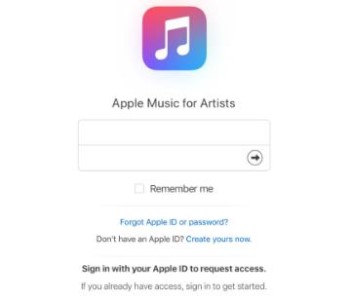
アカウントを作成したら、ログインして統計を表示できます。 これを行うには、次の手順に従います。
- Apple Music for Artists の Web サイトにアクセスします。
- 「ログイン」ボタンをクリックします。
- Apple IDとパスワードを入力してください。
- 「ログイン」ボタンをクリックします。
- ログインしたら、「統計」タブをクリックして統計を表示できます。 [統計] タブには、次のようなさまざまな情報が表示されます。
- ストリームの総数
- あなたのトップソング
- 上位の国
- あなたのトップジャンル
- あなたのトッププレイリスト
- あなたのトップアーティスト
- 統計を日付範囲、国、ジャンルでフィルターすることもできます。
アーティストの Apple Music 統計を確認する方法の詳細については、Apple Music for Artists Web サイトをご覧ください。
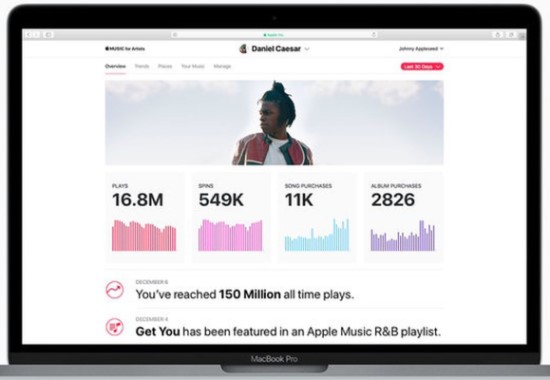
ボーナスヒント: お気に入りの曲を永久に保存して保存する
強力なオーディオコンバーター、 TuneSolo Appleの音楽コンバータ Apple Music の曲、プレイリスト、アルバムをロスレス品質で MP3、M4A、FLAC、その他の一般的なオーディオ形式に変換してダウンロードするのに役立ちます。 使い方は簡単で、メンバーシップが終了した後でも Apple Music トラックを維持するのに役立ちます。
ここにいくつかの機能があります TuneSolo Apple Music Converter:
- Apple Music の曲、プレイリスト、アルバムを一般的なメディア形式に変換します。
- 内蔵の Apple Web プレーヤー。
- オーディオ ファイルの元の品質を維持します。
- Apple Music の曲から DRM 保護を削除すると、 無料の Apple Music プレイリストをダウンロードして入手する.
- 最大 16 倍の速度でバッチ変換します。
- 出力設定をカスタマイズします。
- 変換されたファイルを任意のデバイスに保存します。

TuneSolo Apple Music Converter は、Apple Music の曲を永久に保存したい人にとって素晴らしいツールです。 使い方は簡単で、Apple Music の曲を任意の形式に変換するのに役立ちます。